Rumah >masalah biasa >Cara menggunakan wirelesskeyview
Cara menggunakan wirelesskeyview
- zbtasal
- 2023-09-01 10:39:101681semak imbas
Tutorial penggunaan Wirelesskeyview: 1. Selepas memuat turun dan menyahzip, klik dua kali fail exe untuk menjalankan perisian 2. Selepas perisian dibuka, WiFi dan kata laluan yang telah anda sambungkan akan dipaparkan secara automatik. Mengandungi nama WiFi, jenis kata laluan dan maklumat lain 3. Klik kanan pada sekeping maklumat untuk menyalin kata laluan, atau klik dua kali untuk melihat maklumat WiFi dan menyalinnya.

Saya rasa semua orang mesti mempunyai pengalaman ini Wifi yang disambungkan ke komputer akan disambungkan secara automatik apabila ia digunakan seterusnya, tanpa kata laluan. Lama kelamaan, kata laluan mungkin terlupa. Jika anda mempunyai rakan yang juga perlu menyambung ke wifi, anda mungkin tidak dapat mengingati mereka untuk seketika.
Malah, kata laluan wifi yang disambungkan sebelum ini disimpan pada komputer dalam beberapa cara. Hari ini, editor membawakan anda alat yang membolehkan anda menyemak kata laluan WiFi yang telah anda sambungkan dengan satu klik. Ia sangat mudah dan mudah.
wirelesskeyview
Mari kita lihat pengenalan perisian terlebih dahulu:
WirelessKeyView membolehkan anda memulihkan kunci rangkaian wayarles (WEP/WPA) yang disimpan dalam sistem pengendalian Windows (bukan produk pihak ketiga). Perisian ini menggunakan perenambelasan dan Kod Ascii (jika disediakan) memaparkan kunci dengan nama penyesuai dan antara muka pengguna grafik. Maklumat ini boleh disalin ke papan keratan atau dieksport ke format fail Teks/HTML/xml.
1. Selepas memuat turun dan membuka zip, klik dua kali fail exe untuk menjalankan perisian.
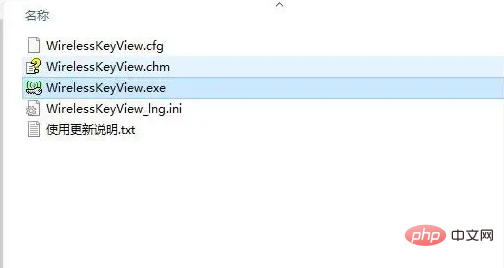
2. Selepas perisian dibuka, ia secara automatik akan memaparkan WiFi dan kata laluan yang telah anda sambungkan. Mengandungi maklumat seperti nama WiFi, jenis kata laluan, dsb.
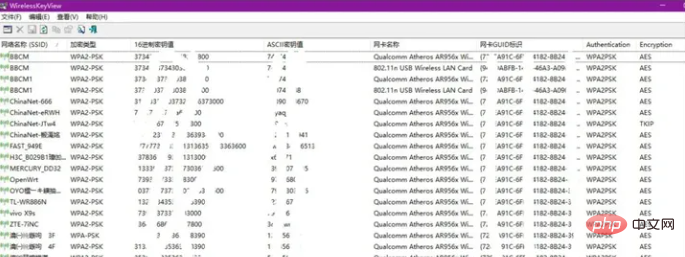
3. Klik kanan pada sekeping maklumat untuk menyalin kata laluan dan operasi lain.
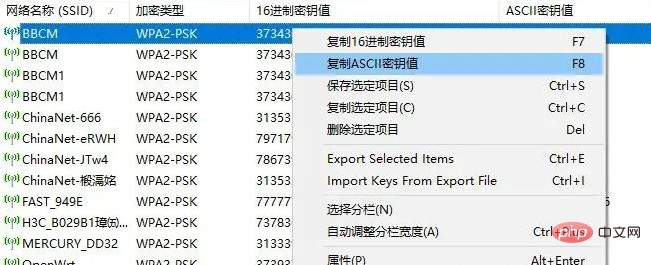
Atau klik dua kali untuk melihat maklumat wifi dan menyalinnya.
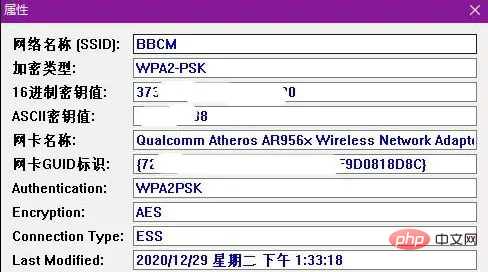
Kendalian keseluruhan adalah sangat mudah dan praktikal, sangat mudah digunakan, jadi anda tidak perlu lagi risau tentang terlupa kata laluan wifi anda!
Atas ialah kandungan terperinci Cara menggunakan wirelesskeyview. Untuk maklumat lanjut, sila ikut artikel berkaitan lain di laman web China PHP!

